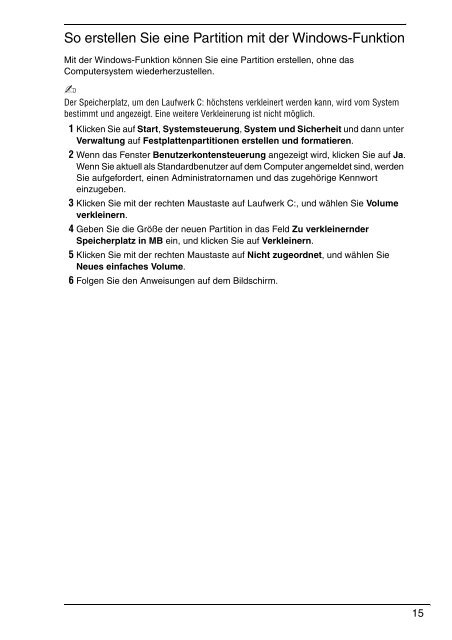Sony VPCCW2C5E - VPCCW2C5E Guide de dépannage Allemand
Sony VPCCW2C5E - VPCCW2C5E Guide de dépannage Allemand
Sony VPCCW2C5E - VPCCW2C5E Guide de dépannage Allemand
You also want an ePaper? Increase the reach of your titles
YUMPU automatically turns print PDFs into web optimized ePapers that Google loves.
So erstellen Sie eine Partition mit <strong>de</strong>r Windows-Funktion<br />
Mit <strong>de</strong>r Windows-Funktion können Sie eine Partition erstellen, ohne das<br />
Computersystem wie<strong>de</strong>rherzustellen.<br />
Der Speicherplatz, um <strong>de</strong>n Laufwerk C: höchstens verkleinert wer<strong>de</strong>n kann, wird vom System<br />
bestimmt und angezeigt. Eine weitere Verkleinerung ist nicht möglich.<br />
1 Klicken Sie auf Start, Systemsteuerung, System und Sicherheit und dann unter<br />
Verwaltung auf Festplattenpartitionen erstellen und formatieren.<br />
2 Wenn das Fenster Benutzerkontensteuerung angezeigt wird, klicken Sie auf Ja.<br />
Wenn Sie aktuell als Standardbenutzer auf <strong>de</strong>m Computer angemel<strong>de</strong>t sind, wer<strong>de</strong>n<br />
Sie aufgefor<strong>de</strong>rt, einen Administratornamen und das zugehörige Kennwort<br />
einzugeben.<br />
3 Klicken Sie mit <strong>de</strong>r rechten Maustaste auf Laufwerk C:, und wählen Sie Volume<br />
verkleinern.<br />
4 Geben Sie die Größe <strong>de</strong>r neuen Partition in das Feld Zu verkleinern<strong>de</strong>r<br />
Speicherplatz in MB ein, und klicken Sie auf Verkleinern.<br />
5 Klicken Sie mit <strong>de</strong>r rechten Maustaste auf Nicht zugeordnet, und wählen Sie<br />
Neues einfaches Volume.<br />
6 Folgen Sie <strong>de</strong>n Anweisungen auf <strong>de</strong>m Bildschirm.<br />
15